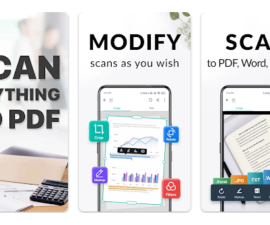Puhastage Bloatware-rakendused
Samsung Galaxy seadmete rida pakub suurepäraseid nutitelefone. Samsung pakub sellele liinile head tuge paljude ametlike ROM-idega. Samsung Galaxy seadmete ja nende jaoks välja tulnud ROMide negatiivne külg on see, et neil on sageli palju puhvrit.
Bloatware on sageli mittevajalikud rakendused, mis vähendavad seadme jõudlust, põhjustavad selle mahajäämust, tarbivad palju aku ja aeglustavad seadmete jõudlust.
Samsungi uusim lipulaev, galaktika S4-l on päris võimas riistvara - neljatuumaline protsessor ja 2 GB RAM, kuid see on altid mahajäämusele. Sellel on ka peaaegu 3 erinevat süsteemi rakenduste lehte, millest enamik pole kasutajale reaalselt kasutatavad.
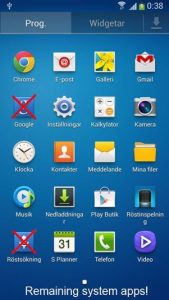
Mõne sellise süsteemirakenduse või turvatarkvara eemaldamine võib seadme tööd parandada. Selles postituses näitame teile, kuidas saate rakendust nimega True Clean Script puhtavara eemaldamiseks Samsung Galaxy S4-st.
Selle rakenduse kasutamiseks peab teil olema oma seadmel juurjuurdepääs. Samuti peate käitama ametlikku või aktsia püsivara.
Samuti peate arvutisse installima NotePad ++, mida te kavatsete kasutada.
True Clean Scripti rakendus saab eemaldada 100 + rakendused Galaxy S4-ilt, tühjendada 500 MB ruumi
Märkus. Kohandatud taastamise, ROM-ide ja telefoni juurutamiseks vajalikud meetodid võivad põhjustada seadme müüritise. Seadme juurdumine tühistab ka garantii ja see ei ole enam tootjate ega garantiipakkujate tasuta seadmeteenuste jaoks sobilik. Olge vastutustundlik ja pidage neid meeles, enne kui otsustate oma vastutusel edasi minna. Kui juhtub ebaõnnestumine, ei tohiks meid ega seadme tootjaid kunagi vastutada.
Lae:
TrulyClean_v1.4_by_schoolsux.zip
TrulyClean_v1.4_KEEP_STOCK_BROWSER.zip
Kuidas kasutada tõelist puhast skripti rakenduste eemaldamiseks.
- Kopeerige allalaaditud fail oma seadme SD-mälukaardile.
- Laadige oma seade taastamiseks esmalt välja, seejärel vajutage toitenuppu, klahvi ja helitugevuse suurendamise nuppu.
- Minna Installige Zip SDcardilt. Valima Valige Sdcardist Zip.
- Kinnitage install ja oota, kuni see lõpeb.
- Mine tagasi ja valige Reboot System.
Ülaltoodud meetod on mõeldud mõnele konkreetsele rakendusele, kuid kui soovite neid rohkem eemaldada, jätkake allpool.
Laadige alla ja installige NotePad ++.
Lae True Clean Zip aga ära seda välja võtma.
Ava ja paremklõpsake Updater-skript siis vali Avatud koos.
Valige soovitatud rakendustest NotePad ++.
. Updater-skript avaneb nüüd ja näete kõigi aktsiarakenduste loendit.
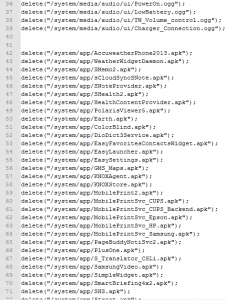
Kustutage rakenduses NotePad ++ eemaldatava rakenduse reanumber.
Kui olete lõpetanud, salvestage muudatused ja sulgege seejärel Zip-tööriist.
Kopeerige oma seadmes modifitseeritud True Clean zip ja vilgutage see seejärel ning vilgutage seda. Rõivatooted peaksid nüüd olema kadunud.
Kas olete puhastanud oma seadmest?
Jagage oma kogemusi allpool olevasse kommentaarikastist.
JR
[embedyt] https://www.youtube.com/watch?v=pwPZLjPXw_c[/embedyt]